Mesmo com mais de dez anos de vida, uma parcela de usuários continua utilizando o Windows 7 em suas máquinas. Ainda que o sistema não conte mais com as atualizações da Microsoft, ainda é possível continuar utilizando as diferentes funções do software sem problemas.
Uma delas é a possibilidade de conectar dispositivos de áudio através do Bluetooth. O processo é ligeiramente diferente do Windows 10. Para saber como fazer, siga os passos abaixo para parear o seu fone ou caixa de som com sucesso.
Como parear dispositivos de áudio no Windows 7
O primeiro passo é se certificar que o seu fone ou caixa de som estejam ligados e detectáveis. O processo geralmente é intuitivo, mas muda conforme o dispositivo. Alguns fones sem fio, por exemplo, já ativam o pareamento assim que retirados da base de carregamento. A dica é pesquisar o modelo do seu gadget caso não tenha certeza de como deixá-lo no modo detectável.
1. A seguir, aperte a tecla ‘Windows’, digite ‘Dispositivos e Impressoras’ e clique em ‘Adicionar dispositivo’:

2. Caso o gadget esteja sendo detectado pelo PC, um ícone irá aparecer na lista que surge na tela. Selecione o ícone que corresponde ao seu dispositivo e clique em ‘Avançar’. Agora é só aguardar o fim do processo de conexão.
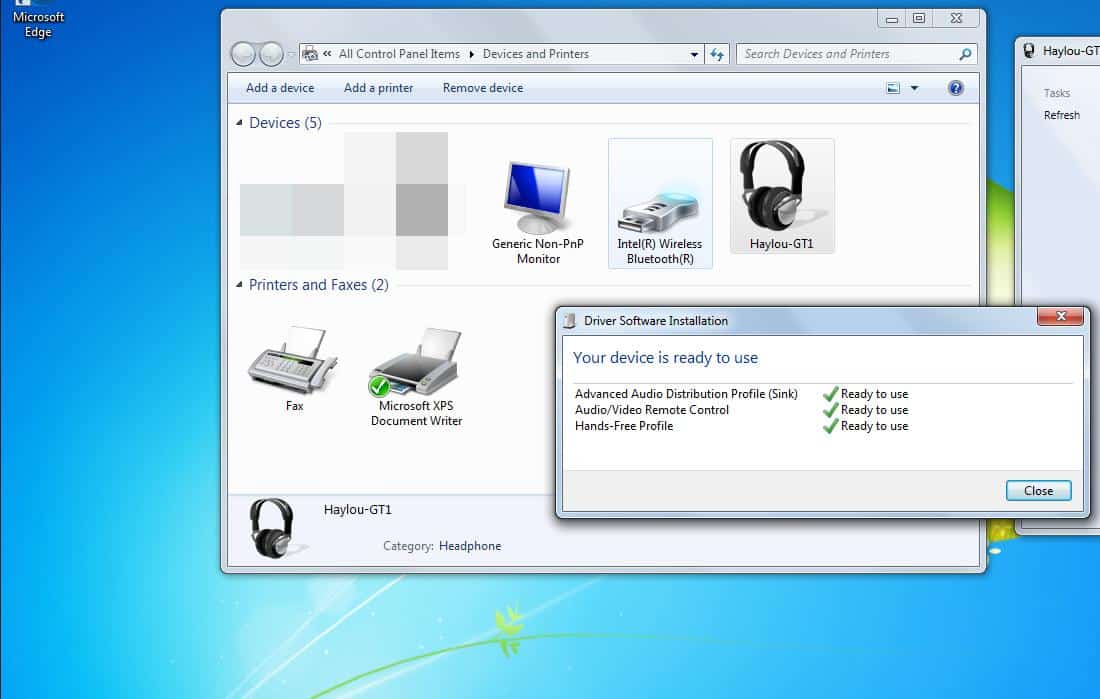
Pronto! Se chegou até aqui, o Windows vai instalar os drivers de forma automática depois do pareamento. A partir daí, seu fone ou caixa de som vão estar disponíveis como dispositivos de reprodução de áudio no sistema.
Não tenho Bluetooth, e agora?
Dependendo da idade do notebook, e principalmente no caso dos desktops, pode ser que a conexão via Bluetooth não esteja disponível. Nesse caso ainda existem alguns procedimentos que podem te ajudar.
Para verificar se o recurso está embarcado ou não na sua máquina, basta apertar novamente a tecla ‘Windows’ e procurar pelo ‘Gerenciador de Dispositivos’. Essa ferramenta lista todos os componentes de hardware do seu PC.
Por aqui, você deve encontrar na lista uma seção que lista algum dispositivo Bluetooth, geralmente fabricados por empresas como a Broadcom ou Intel. Caso não encontre nada referente a Bluetooth, isso quer dizer que a máquina não suporta a tecnologia de forma nativa.
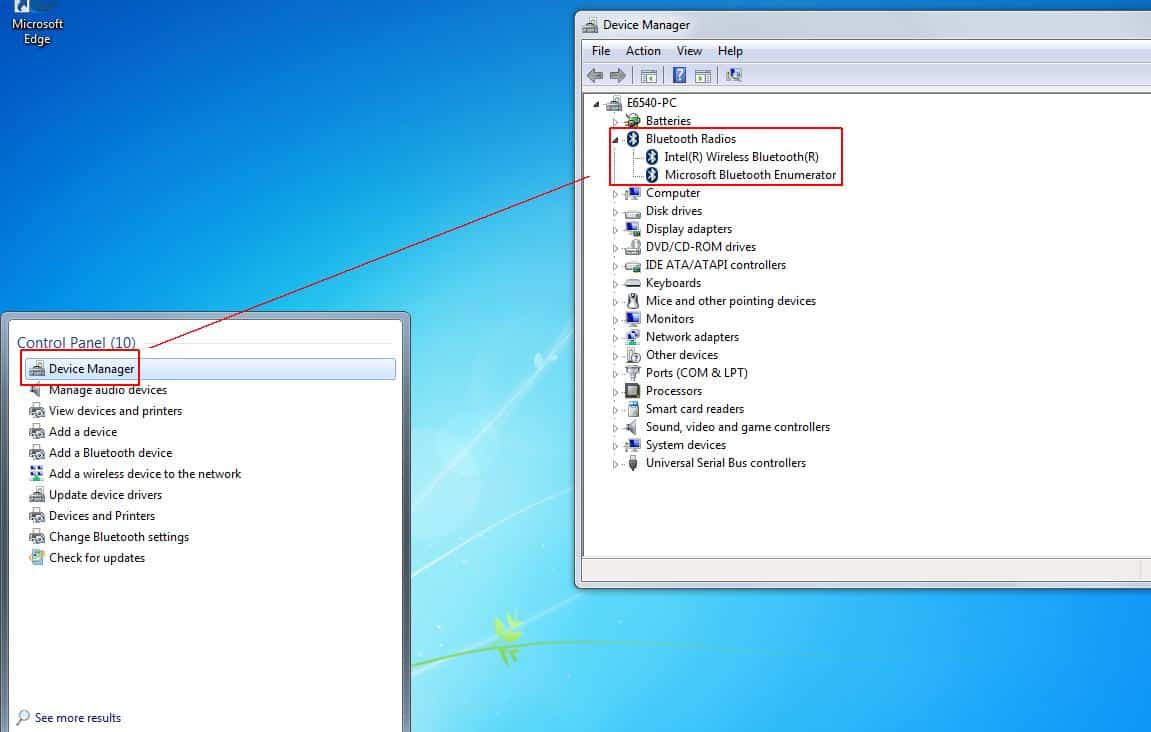
Nesse caso, ainda dá para investir em pequenos dongles Bluetooth que são conectados através de alguma porta USB disponível. Pode ser uma solução mais simples e barata caso não esteja planejando fazer um upgrade completo no momento.
Por fim, dependendo do dispositivo, pode ser que uma conexão física através de um cabo de áudio P2 também esteja disponível. Apesar de não ser tão prático, não deixa de ser uma solução temporária caso sua máquina não seja compatível com a tecnologia Bluetooth.


